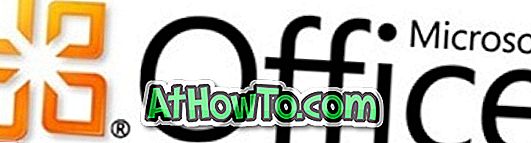Výchozí nabídka Odeslat do systému Windows, která se zobrazí po klepnutí pravým tlačítkem myši na soubor, složku nebo jinou položku, je velmi užitečná pro rychlé odeslání souboru / složky z počítače na externí jednotku nebo zařízení. I když je možné zobrazit další umístění v nabídce Odeslat, podržením klávesy Shift při klepnutí pravým tlačítkem myši na soubory nebo složky, z nějakého důvodu společnost Microsoft nezahrnula možnost přizpůsobit výchozí umístění v nabídce Odeslat přidáním nebo odebráním nových míst. Je třeba otevřít složku SendTo umístěnou v C: Uživatelé Uživatelské jméno AppData Roaming Microsoft Windows přidat nebo odebrat umístění.

Protože ruční přidávání nových míst je zdlouhavý úkol, nadšenci systému Windows vyvinuli nástroje, které vám pomohou přizpůsobit nabídku Odeslat. V minulosti jsme se zabývali volným nástrojem s názvem Odeslat hračky pro přidání nových míst do nabídky. Tentokrát máme lepší nástroj pro sdílení s vámi.
Send To Other Location je malé rozšíření pro Send To menu, které umožňuje poslat soubor / složku do libovolného umístění bez přidání nových umístění do seznamu Send To. Při instalaci rozšíření přidá možnost Odeslat do jiného umístění do nabídky Odeslat.
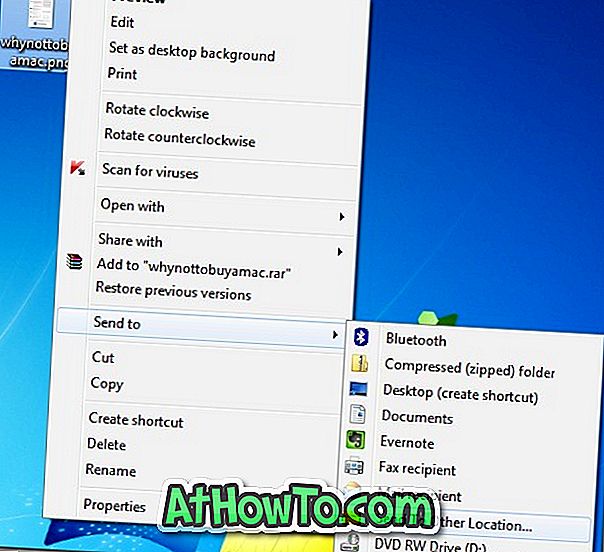
Výběrem možnosti Odeslat do jiné polohy v nabídce Odeslat otevřete malý rámeček, který umožňuje procházet jednotku / složku, do které chcete soubor / složku odeslat. Pomocí této možnosti můžete také přesunout soubor z jednoho umístění do druhého. Nejlepším řešením tohoto rozšíření je to, že neodebere výchozí nabídku Odeslat do přidáním nových umístění. Jednoduše klikněte pravým tlačítkem myši na soubor, klikněte na možnost Odeslat do a potom klepněte na položku Odeslat do jiného umístění a vyhledejte místo, kam chcete vybraný soubor odeslat.
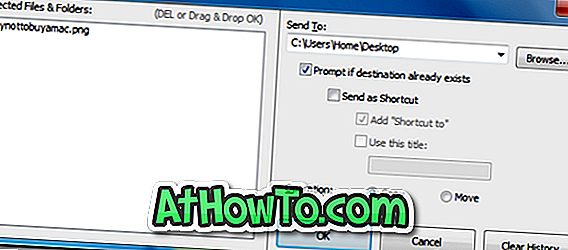
Je-li otevřeno pole Odeslat do jiné polohy, můžete soubor nebo složku také přetáhnout a přesunout.
Odeslat na jiné místo je kompatibilní se všemi nejnovějšími verzemi systému Windows, včetně systémů Windows 7 a Windows 8.
Stáhnout Send To Other Location